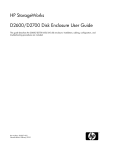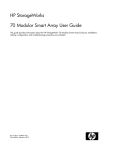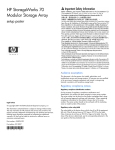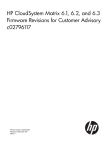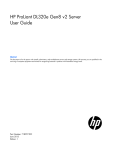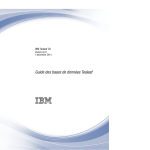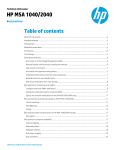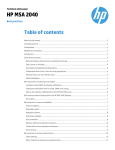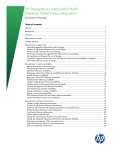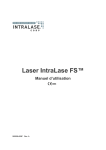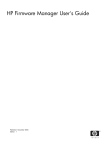Download Manuel de prise en main de HP Service Pack for ProLiant
Transcript
Manuel de prise en main de HP Service Pack for ProLiant Résumé Ce manuel décrit le SPP (Service Pack for ProLiant) et explique comment l'utiliser pour mettre à jour les logiciels du système, y compris le microprogramme, les drivers et les utilitaires sur des serveurs, serveurs lame et boîtiers ProLiant. Le présent manuel s'adresse aux personnes ayant de l'expérience dans la configuration et l'exploitation de Microsoft Windows, Linux et VMware, ainsi que dans le déploiement de microprogrammes et de logiciels pour systèmes informatiques. Référence HP : 679796-057 Date de publication : septembre 2014 Édition : 1 © Copyright 2012, 2014 Hewlett-Packard Development Company, L.P. Logiciel confidentiel. Une licence valide émise par HP est requise pour la possession, l'utilisation ou la copie de ce logiciel. Conformément aux textes FAR 12.211 et 12.212, le logiciel informatique, la documentation du logiciel et les données techniques correspondantes sont concédés au gouvernement américain dans le cadre d'une licence d'utilisation standard du fournisseur. Les informations contenues dans ce document pourront faire l'objet de modifications sans préavis. Les garanties relatives aux produits et services HP sont exclusivement définies dans les déclarations de garantie limitée qui accompagnent ces produits et services. Aucun terme de ce document ne peut être interprété comme constituant une garantie supplémentaire. HP ne pourra être tenue responsable des éventuelles erreurs ou omissions de nature technique ou rédactionnelle qui pourraient subsister dans le présent document. Note relative aux marques commerciales Microsoft®, Windows® et Windows Server® sont des marques déposées aux États-Unis de Microsoft Corporation. Sommaire 1 Introduction au SPP.....................................................................................5 Versions publiées du logiciel SPP................................................................................................5 Suppléments SPP......................................................................................................................5 Modes de déploiement..............................................................................................................5 Prise en charge de systèmes d'exploitation...................................................................................5 2 Téléchargement et installation d'un SPP.........................................................7 Utilisation de HP SUM pour déployer un SPP................................................................................7 Configuration requise pour le déploiement des composants SPP sur Windows..............................7 Désactivation de BitLocker pour autoriser les mises à jour de microprogramme (Windows uniquement)...................................................................................................................8 Lancement du déploiement....................................................................................................9 Utilisation d'un serveur PXE pour déployer des composants à partir du fichier ISO SPP complet sur un réseau..............................................................................................................................10 Utilisation de HP SIM pour déployer un SPP...............................................................................10 3 Procédures de préparation d'un SPP...........................................................12 Ajout ou suppression de composants à partir d'un SPP................................................................12 Création d'un répertoire avec des fichiers..................................................................................13 Montage d'un fichier ISO........................................................................................................13 Copie du SPP sur un disque dur................................................................................................13 Création d'un fichier ISO personnalisé......................................................................................13 Utilisation de l'outil HP USB Key Utility......................................................................................14 4 Scénarios d'utilisation du SPP.....................................................................16 Mise à jour du microprogramme amorçable local pour un serveur autonome.................................16 Mise à jour du microprogramme des nœuds local et distants........................................................16 Mise à jour en ligne scriptée pour serveur Linux..........................................................................17 Outils hors ligne.....................................................................................................................18 HP Smart Storage Administrator (HP SSA).............................................................................18 Configuration...............................................................................................................18 Diagnostics/SmartSSD...................................................................................................20 Insight Diagnostics.............................................................................................................20 5 Forum aux questions.................................................................................22 Comment puis-je déterminer quelle version de SPP j'utilise ?.........................................................22 Où puis-je trouver des informations concernant l'ajout ou la suppression de composants d'un SPP ?...22 Le SPP doit-il être au format ISO ou être extrait du fichier ?...........................................................22 Quand devrais-je utiliser le mode en ligne ou hors ligne ?............................................................22 Où est-il possible de trouver des informations sur la planification de mises à jour pour les centres de données et les environnements professionnels ?..........................................................................23 Comment faire pour installer uniquement des composants de microprogramme ou logiciels ?...........23 Comment fonctionne HP SUM lorsqu'il est appliqué à un châssis complet ?....................................23 Existe-t-il une option silencieuse pour installer un SPP ?................................................................23 Lors de la mise à niveau d'un boîtier c7000 et de tous ses composants, est-il possible de donner simplement l'adresse IP du module OA à HP SUM ?....................................................................24 Quel est l'ordre relatif à la mise à jour d'un boîtier ?...................................................................24 SPP ne prend pas en charge Windows 2003. Que dois-je faire si je dispose d'un serveur Windows 2003 ?.................................................................................................................................24 6 Résolution des problèmes..........................................................................25 Génération et visualisation de rapports......................................................................................25 Génération d'un rapport.....................................................................................................25 Pour générer un rapport.................................................................................................25 Sommaire 3 Collecte des répertoires de débogage.......................................................................................26 7 Assistance et autres ressources...................................................................27 Politique de prise en charge SPP...............................................................................................27 Informations à rassembler avant de contacter HP........................................................................27 Comment contacter HP............................................................................................................27 Service d'abonnement.............................................................................................................27 Informations connexes.............................................................................................................27 Conventions typographiques....................................................................................................28 HP Insight Remote Support.......................................................................................................29 HP Insight Online...................................................................................................................30 8 Commentaires sur la documentation............................................................31 A Création d'une clé USB de démarrage à l'aide de SYSLINUX........................32 Glossaire...................................................................................................33 Index.........................................................................................................34 4 Sommaire 1 Introduction au SPP SPP est une solution de logiciels et de microprogrammes système fournie en un seul téléchargement. Cette solution utilise HP SUM comme outil de déploiement et est testée sur tous les serveurs HP ProLiant pris en charge. HP SPP, ainsi que HP SUM, fournit des outils de maintenance révolutionnaires du système Smart Update qui mettent à jour systématiquement les serveurs HP ProLiant et l'infrastructure BladeSystem. Versions publiées du logiciel SPP HP publie une nouvelle version SPP avec les publications majeures du serveur et prend en charge d'autres publications de produits logiciels HP. Pour obtenir les versions actuelles et antérieures du SPP, consultez la page de téléchargements SPP (http://www.hp.com/go/spp/download). Pour obtenir des informations sur un SPP spécifique, le format SPP ou des correctifs, consultez ses notes de publication dans la Bibliothèque d'informations SPP (http://www.hp.com/go/spp/ documentation). Suppléments SPP Un supplément SPP est un lot contenant des composants logiciels et/ou microprogrammes avec HP SUM comme outil de déploiement. Le lot pourrait comprendre la prise en charge d'une nouvelle mise à jour ou fonctionnalité du système d'exploitation non comprise dans SPP mais compatible avec les composants du microprogramme SPP, qui peuvent être déployés en utilisant HP SUM. Les logiciels et microprogrammes compris dans le supplément permettent la prise en charge de la fonctionnalité requise en dehors d'un cycle de publication SPP normal. Les suppléments permettent à HP de fournir la prise en charge nécessaire afin que les clients n'aient pas à attendre la sortie du prochain logiciel SPP. La prise en charge des suppléments SPP est incluse dans le cadre de la période de prise en charge du SPP associé. L'ajout du Lot de suppléments maintenance dans lequel le SPP correspondant a été déployé, prolonge la période d'assistance d'un an de 12 mois après la publication de MSB. Les notes de publication du supplément comprennent des informations sur les composants du lot. Les composants sont également disponibles sur SDR. Téléchargez les suppléments de chaque SPP sur la page de téléchargement de SPP à l'adresse http://www.hp.com/go/spp/download. Les notes de publication sont disponibles dans la Bibliothèque d'informations SPP (http:// www.hp.com/go/spp/documentation). Modes de déploiement Vous pouvez mettre à jour vos nœuds en ligne ou hors ligne. Pour plus d'informations sur les modes de déploiement, consultez le Manuel de l'utilisateur de HP Smart Update Manager, disponible à l'adresse http://www.hp.com/support/HP_SUM_UG_en. Prise en charge de systèmes d'exploitation Pour connaître la configuration minimale requise, les conditions préalables, ainsi que les systèmes d'exploitation, serveurs et périphériques pris en charge, consultez les Notes de publication de HP Service Pack pour ProLiant ou le manuel de prise en charge du serveur dans la Bibliothèque d'informations SPP (http://www.hp.com/go/spp/documentation). Pour plus d'informations sur les systèmes d'exploitation HP et la prise en charge de logiciels de virtualisation pour les serveurs HP ProLiant, consultez le site de prise en charge des systèmes d'exploitation (http://www.hp.com/go/ossupport). Pour plus d'informations sur l'utilisation du SPP pour mettre à jour des systèmes exécutant Windows Server 2008, consultez la section « Téléchargement et installation d'un SPP » (page 7). Dans le Versions publiées du logiciel SPP 5 cas de systèmes exécutant Windows Server 2012, consultez le document Implémentation de Microsoft Windows Server 2012 dans la Bibliothèque d'informations SPP. Pour plus d'informations sur l'utilisation du SPP pour mettre à jour des systèmes Linux, consultez le document Linux best practices using HP Service Pack for ProLiant (SPP) and the Software Delivery Repository (SDR) dans la Bibliothèque d'informations SPP. Pour plus d'informations sur l'utilisation du SPP pour mettre à jour des systèmes VMware, consultez le document VMware: Best Practices for maintaining HP firmware, driver and system software using the HP Service Pack for ProLiant (SPP) and the Software Delivery Repository (SDR) dans la Bibliothèque d'informations SPP. 6 Introduction au SPP 2 Téléchargement et installation d'un SPP Avant de mettre à jour des serveurs critiques pour l'entreprise ou ceux dans un environnement complexe ou distribué, élaborez un plan de mise à jour afin de minimiser les temps d'arrêt requis. Pour plus d'informations, consultez le Manuel de planification des bonnes pratiques de HP Smart Update. IMPORTANT : Avant de déployer des composants sur un système, assurez-vous qu'une sauvegarde récente du serveur cible est disponible au cas où la procédure de déploiement échouerait. Utilisation de HP SUM pour déployer un SPP Déterminez si vous souhaitez utiliser le mode en ligne ou hors ligne pour lancer le déploiement sur vos cibles à l'aide du SPP : • En mode en ligne, HP SUM est exécuté sur un système d'exploitation hébergé Windows ou Linux. • En mode hors ligne, le serveur démarre sur ISO SPP (fichier ISO amorçable uniquement). ◦ En mode automatique, HP SUM met à jour les composants de microprogramme pour lesquels des versions mises à jour sont disponibles sans interaction. ◦ En mode interactif, les instructions à l'écran vous guident dans la mise à jour des composants. Configuration requise pour le déploiement des composants SPP sur Windows Pour obtenir des informations de version détaillées qui répondent à votre environnement, consultez les Notes de publication de HP Service Pack for ProLiant dans la Bibliothèque d'informations SPP. Lors de l'exécution de HP SUM ou le déploiement de composants sur des systèmes exécutant un système d'exploitation Microsoft Windows, les exigences minimales incluent : • Un système d'administration local doté de 1 Go de mémoire. • Espace disque suffisant d'une taille au moins deux fois supérieure à celle des fichiers des composants à déployer. • Un système compatible WMI. • Visibilité de toutes les cibles distantes par le système d'administration qui exécute HP SUM. • Un compte doté de privilèges d'administration sur chaque serveur cible. • Les adresses IP de début et de fin entrées pour la plage de cibles doivent toutes les deux appartenir au même sous-réseau. • Les ports réseau utilisés par HP SUM doivent être activés. Pour plus d'informations sur les ports réseau utilisés par HP SUM, consultez le Manuel de l'utilisateur de HP Smart Update Manager. Vous devez avoir le nom d'utilisateur et le mot de passe disponibles pour chaque serveur distant. Alternativement, vous pouvez utiliser un compte de domaine du système d'administration local doté de privilèges d'administration sur les serveurs cibles. REMARQUE : Lorsque vous tentez d'utiliser la fonctionnalité de déploiement à distance de HP SUM sur une quelconque édition de Windows Server 2008 ou Windows Vista, vous devez vous assurer que la fonction Services de fichiers et d'impression est activée et que l'exception associée à ces services est activée au sein du pare-feu Windows. Tout manquement à cette règle empêche le déploiement par HP SUM de cibles Windows distantes. Utilisation de HP SUM pour déployer un SPP 7 Désactivation de BitLocker pour autoriser les mises à jour de microprogramme (Windows uniquement) Le module TPM, lorsqu'il est utilisé avec BitLocker, évalue l'état d'un système. Lors de la détection d'une image ROM modifiée, il restreint l'accès au système de fichiers Windows si l'utilisateur ne peut pas fournir la clé de récupération. HP SUM détecte si un module TPM est activé sur votre système. Pour certains modèles plus récents de serveurs HP ProLiant, si un module TPM est détecté sur votre système ou sur n'importe quel serveur distant sélectionné comme cible, les utilitaires HP SUM pour HP iLO, Smart Array, cartes réseau et BIOS avertissent les utilisateurs en cas de réécriture. Si l'utilisateur ne désactive pas temporairement BitLocker et n'annule pas la réécriture, il devra fournir la clé de récupération BitLocker pour accéder aux données lors du redémarrage. Un événement de récupération est déclenché dans les situations suivantes : • Vous ne désactivez pas temporairement BitLocker avant de réécrire le BIOS du système lorsque vous utilisez le chiffrement de lecteur BitLocker de Microsoft. • Vous avez choisi d'évaluer HP iLO, Smart Array et le microprogramme de la carte réseau. Si HP SUM détecte un module TPM, un message d'avertissement apparaît : CAUTION: A Trusted Platform Module (TPM) has been detected in this system. Failure to perform proper OS encryption procedures will results in loss of access to your data if recovery key is not available. Recommended procedure for Microsoft Windows (R) BitLocker (TM) is to \”suspend\” BitLocker prior to System ROM or Option ROM firmware flash. If you do not have your recovery key or have not suspended BitLocker, exit this flash. Failure to follow these instructions will results in loss of access to your data. Pour activer les mises à jour du microprogramme sans devoir taper le mot de passe du module TPM sur chaque serveur, le chiffrement de lecteur BitLocker doit être temporairement désactivé. La désactivation du chiffrement de lecteur BitLocker ne compromet pas le chiffrement des données du disque dur. Toutefois, BitLocker utilise une clé de déchiffrement du texte brut stockée sur le disque dur pour lire les informations. Lorsque la mise à jour du microprogramme est terminée, le chiffrement de lecteur BitLocker peut être rétabli. Une fois le chiffrement de lecteur BitLocker réactivé, la clé de texte brut est supprimée et BitLocker protège à nouveau le disque. ATTENTION : La désactivation temporaire du chiffrement de lecteur BitLocker peut compromettre la sécurité du disque et ne doit être effectuée que dans un environnement sécurisé. Si vous ne disposez pas d'un environnement sécurisé, HP recommande de fournir le mot de passe de démarrage et de laisser le chiffrement de lecteur BitLocker activé tout au long du processus de mise à jour du microprogramme. Cela nécessite de configurer le paramètre /tpmbypass pour HP SUM, faute de quoi la mise à jour du microprogramme sera bloquée. Pour désactiver temporairement la prise en charge de BitLocker et permettre la mise à jour du microprogramme : 1. Cliquez sur Démarrer, puis recherchez gpedit.msc dans la zone de recherche de texte. 2. Lorsque l'éditeur de stratégie de groupe démarre, cliquez sur Stratégie de l'ordinateur local. 3. Cliquez sur Configuration ordinateur→Modèles d'administration→Composants Windows→Chiffrement de lecteur BitLocker. 4. Lorsque les paramètres de BitLocker sont affichés, double-cliquez sur Configuration du Panneau de configuration : Activer les options de démarrage avancées. 5. Lorsque la boîte de dialogue s'affiche, cliquez sur Désactiver. 6. Fermez toutes les fenêtres, puis commencez la mise à jour du microprogramme. Pour activer les options de démarrage avancé : 1. Entrez cscript manage-bde.wsf -protectors -disable c: 2. Lorsque la mise à jour du microprogramme est terminée, le chiffrement de lecteur BitLocker peut être réactivé en suivant les étapes 1 à 4, puis en cliquant sur Activé à l'étape 5. Une fois 8 Téléchargement et installation d'un SPP 3. le déploiement du microprogramme terminé, utilisez la commande suivante pour ré-activer le chiffrement de lecteur BitLocker. Entrez cscript manage-bde.wsf -protectors -enable c: Le tableau suivant décrit les scénarios de détection du module TPM que vous pourriez rencontrer. Scénario Résultat Si le module TPM est détecté et activé, l'installation n'entre Un message d'avertissement apparaît. Cliquez sur OK pour pas en mode silencieux et la mémoire ROM du système continuer. L'installation n'est pas annulée. doit être mise à jour. Si le module TPM est détecté et activé, l'installation entre en mode silencieux, le commutateur /tpmbypass n'est pas donné et toute mise à jour du microprogramme doit être appliquée au serveur. Aucun avertissement ne s'affiche. Un nouveau fichier journal est généré (%systemdrive%\cpqsystem\log\ cpqstub.log). Comme l'installation est en mode silencieux, elle prend fin et ne peut continuer. Si le module TPM est détecté et activé avec mesure de Un message d'avertissement apparaît. Cliquez sur OK pour ROM optionnelle, l'installation n'entre pas en mode continuer. L'installation n'est pas annulée. silencieux et la mémoire ROM du système doit être mise à jour. Si le module TPM est détecté et activé avec mesure de ROM optionnelle, l'installation entre en mode silencieux, le commutateur /tpmbypass n'est pas spécifié et toute mise à jour du microprogramme doit être appliquée au serveur. Aucun avertissement ne s'affiche. Un nouveau fichier journal est généré (%systemdrive%\cpqsystem\log\ cpqstub.log). Comme l'installation est en mode silencieux, elle prend fin et ne peut continuer. Si le module TPM est détecté et activé, l'installation entre en mode silencieux, l'installation a lieu et le commutateur /tpmbypass est fourni. L'installation a lieu. Lancement du déploiement Utilisez l'interface graphique HP SUM pour déployer des composants SPP en mode en ligne ou interactif hors ligne vers des hôtes locaux ou distants. Pour obtenir des instructions détaillées et connaître les exigences préalables, consultez le Manuel de l'utilisateur de HP Smart Update Manager (http://www.hp.com/go/hpsum/documentation) pour la version appropriée de HP SUM. Mode en ligne Pour lancer le déploiement en mode en ligne : 1. Copiez le SPP sur une clé USB, un disque dur ou un système de fichiers. Consultez la section « Procédures de préparation d'un SPP » (page 12) pour obtenir des instructions. 2. Lancez HP SUM à partir de la racine du fichier ISO : • Windows : \launch_hpsum.bat • Linux : /launch_hpsum.sh ASTUCE : Si vous mettez à jour uniquement le microprogramme ou le logiciel, vous pouvez utiliser les commandes suivantes à partir de la ligne de commande pour mettre à jour les nœuds : 3. 4. • hpsum /s /romonly — Avec cet attribut, HP SUM ne déploie que les composants de microprogrammes nécessaires à l'installation. • hpsum /s /softwareonly — Avec cet attribut, HP SUM ne déploie que les composants de logiciels nécessaires à l'installation. Pour consulter le CLUF, localisez le fichier Start.htm à la racine de l'image ISO et ouvrez-le dans l'un des navigateurs pris en charge. Suivez les instructions à l'écran. Utilisation de HP SUM pour déployer un SPP 9 Mode hors ligne Pour lancer le déploiement en mode hors ligne : 1. Copiez le SPP sur une clé USB, un disque dur ou un système de fichiers. Lors de l'utilisation d'une clé USB, le fichier ISO doit être amorçable. Consultez la section « Procédures de préparation d'un SPP » (page 12) pour obtenir des instructions. 2. Démarrez le serveur sur le SPP. 3. Sélectionnez le mode automatique ou le mode interactif : 4. • Si vous sélectionnez le mode automatique, les microprogrammes seront mis à jour sur le serveur automatiquement, sans autre interaction. • Si vous sélectionnez le mode interactif, suivez les instructions à l'écran. Sélectionnez l'option Firmware Update (Mise à jour du microprogramme) à l'écran pour lancer HP SUM. Utilisation d'un serveur PXE pour déployer des composants à partir du fichier ISO SPP complet sur un réseau Des informations détaillées concernant le déploiement de versions du SPP sur un serveur PXE sont disponibles dans les Notes de publication de HP Service Pack for ProLiant (http://www.hp.com/ go/spp/documentation). Conditions préalables Avant de procéder à la configuration, vous devez disposer des conditions suivantes : • Une bonne connaissance pratique de PXE et TFTP • Un réseau doté d'un serveur DHCP • Un serveur TFTP configuré sur le même réseau que le serveur DHCP • Un serveur de fichiers réseau hébergeant les images ISO et prenant en charge les systèmes à amorçage PXE • PXELINUX, disponible à partir du site Web SYSLINUX http://syslinux.zytor.com/wiki/ index.php/PXELINUX Cette procédure suppose que vous utilisez un serveur TFTP Linux et le paquet TFTP disponible à partir des Archives de noyau Linux (http://www.kernel.org/pub/software/network/tftp). Utilisation de HP SIM pour déployer un SPP 1. 2. 3. 4. 5. Copiez le SPP sur une clé USB, un disque dur ou un système de fichiers. Consultez la section « Procédures de préparation d'un SPP » (page 12). Lancez HP SIM 7.0 ou une version ultérieure. Pour plus d'informations sur la configuration et l'utilisation d'autres versions de HP SIM, consultez la Bibliothèque d'informations HP Systems Insight Manager (http://www.hp.com/go/hpsim/docs). Cliquez sur Tools (Outils)→System Information (Informations système)→System Management Homepage. Entrez l'adresse IP du serveur, puis cliquez sur Run Now (Exécuter maintenant). Cliquez sur HP Version Control Repository Manager sur la page System Management Homepage. REMARQUE : 6. 7. 10 SPP requiert VCRM 7.0 ou une version ultérieure. Cliquez sur Upload a support pack (Télécharger un pack d'assistance). Accédez au dossier hp/swpackages dans le répertoire de mise à jour. Cliquez sur Upload (Télécharger). Téléchargement et installation d'un SPP 8. 9. 10. 11. 12. 13. 14. 15. Une fois la mise à jour terminée, accédez à la page d'accueil de HP SIM. Choisissez le système à mettre à jour. Cliquez sur l'adresse IP du serveur à mettre à jour. Sur la page des détails du serveur, cliquez sur Tools & Links (Liens et outils). Cliquez sur System Credentials (Informations d'identification système). Entrez les informations d'identification utilisateur pour la cible de la mise à jour. Accédez à la page d'accueil de HP SIM. Cochez la case correspondant au serveur à mettre à jour. Cliquez sur Deploy (Déployer)→Deploy Drivers, Firmware and Agents (Déployer les pilotes, microprogrammes et agents)→Install Software and Firmware (Installer les logiciels et microprogrammes). Utilisation de HP SIM pour déployer un SPP 11 3 Procédures de préparation d'un SPP Après avoir téléchargé le SPP, préparez-le pour la mise à jour et le déploiement. Choisissez la méthode de préparation la mieux adaptée à vos processus de déploiement. REMARQUE : Les composants logiciels configurables ProLiant doivent être copiés sur des supports de configuration inscriptibles. • Création d'une clé USB de démarrage — Si vous ne disposez que d'un seul serveur ou d'un nombre limité de serveurs physiques, la meilleure solution pour garantir la disponibilité de SPP consiste à extraire le fichier ISO sur une clé USB de démarrage. La clé USB est accessible en écriture et est donc appropriée pour tous les composants de SPP. ◦ Windows — Pour obtenir des instructions détaillées sur l'utilisation de l'outil USB Key Utility inclus dans le SPP, consultez la section « Utilisation de l'outil HP USB Key Utility » (page 14). ◦ Linux — Pour obtenir des instructions détaillées sur l'utilisation de SYSLINUX, consultez la section « Création d'une clé USB de démarrage à l'aide de SYSLINUX » (page 32). IMPORTANT : Lors de l'utilisation d'un système OA, copiez le SPP directement sur la clé USB en le laissant dans son package ISO. • Montage du fichier ISO — Si vous pouvez vous connecter à un serveur cible doté d'un système d'exploitation, la meilleure solution pour déployer les composants du SPP consiste à monter le fichier ISO à partir du système de fichiers local. Consultez la section « Montage d'un fichier ISO » (page 13) pour obtenir des instructions. • Copie du SPP sur un disque dur — La copie du fichier ISO sur un disque dur est utile lors de la préparation du SPP pour mettre à jour des serveurs distants. Le disque dur est accessible en écriture et est donc approprié pour tous les composants de SPP. Pour obtenir des instructions sur la copie du SPP sur un disque dur, consultez la section « Copie du SPP sur un disque dur » (page 13). Ajout ou suppression de composants à partir d'un SPP Vous pouvez ajouter ou supprimer des composants d'un SPP et éventuellement créer un fichier ISO personnalisé. Vous pouvez ajouter ou supprimer un composant du SPP pour : • Incorporer un correctif ou un composant nouvellement publié qui ne fait pas partie du SPP dans votre base de SPP. • Vérifier que seuls les fichiers nécessaires sont chargés sur le système, ce qui peut faciliter le suivi des changements en cas de dépannage. • Maintenir la compatibilité avec des produits tiers. Par exemple, si HP lance une mise à jour de votre FC HBA, mais que le fournisseur de votre commutateur externe ne prend pas en charge la version HP, vous pouvez supprimer cette mise à jour pour continuer à recevoir le support du fournisseur de commutateurs. REMARQUE : Les SPP modifiés ne peuvent pas être déployés avec HP Intelligent Provisioning. Le moyen le plus simple de créer un SPP personnalisé consiste à utiliser la fonctionnalité de référence personnalisée HP SUM. Si vous préférez ne pas utiliser HP SUM, sélectionnez la méthode qui résulte dans le format requis pour votre processus de mise à jour. • 12 Répertoire avec fichiers — Ce processus laisse le SPP modifié dans un répertoire ou un dossier système de fichiers standard. Vous pouvez exécuter HP SUM sans créer et monter un fichier ISO. Consultez la section « Création d'un répertoire avec des fichiers » (page 13). Procédures de préparation d'un SPP • ISO — Ce processus résulte en un fichier ISO modifié. HP SIM requiert un fichier ISO. Consultez la section « Création d'un fichier ISO personnalisé » (page 13). Création d'un répertoire avec des fichiers Pour ajouter ou supprimer des composants à partir du SPP : 1. Téléchargez le fichier ISO du SPP le mieux adapté à vos besoins et extrayez-la sur un support inscriptible, comme une clé USB ou un disque dur. 2. Téléchargez les correctifs ou autres composants à ajouter à votre fichier ISO. Placez-les dans le répertoire \hp\swpackages du SPP. REMARQUE : Si vous souhaitez distinguer les correctifs des composants du SPP, placez-les dans un répertoire différent, comme \hp\hotfixes. 3. 4. Supprimez tous les composants inutiles du répertoire \hp\swpackages. Validez votre solution personnalisée avant de l'appliquer aux cibles. L'exécution dans un environnement de laboratoire permettra de minimiser les temps d'arrêt. Montage d'un fichier ISO Vous pouvez accéder au contenu de ISO directement en montant le fichier ISO : 1. Montez le fichier ISO du SPP à l'aide des différents logiciels de création de lecteur CD/DVD virtuel disponibles. 2. Accédez au dossier \hp\swpackages dans le répertoire monté. 3. Pour exécuter HP SUM, double-cliquez sur launch_hpsum.bat (Windows) ou launch_hpsum.sh (Linux) puis suivez les instructions à l'écran. Copie du SPP sur un disque dur Pour déployer les composants du SPP avec HP SUM à l'aide d'un disque dur : 1. Copiez le contenu du répertoire \hp\swpackages du fichier ISO du SPP vers un répertoire situé sur le disque dur où HP SUM sera exécuté. 2. Copiez les correctifs dans le même répertoire que celui où les fichiers ont été copiés à l'étape 1. Pour garder séparés les composants de correctifs, placez-les dans un répertoire distinct, tel que \hp\hotfixes. 3. Exécutez HP SUM. Création d'un fichier ISO personnalisé HP SUM 6.2.0 et ultérieur prend en charge la création de références et de fichiers ISO amorçables personnalisés. Il est possible de télécharger la toute dernière version de HP SUM à l'adresse http:// www.hp.com/go/hpsum. Ajoutez les références qui intègrent les mises à jour que vous souhaitez appliquer à vos nœuds, puis utilisez la fonction Créer une référence personnalisée. Pour plus d'informations, consultez le Manuel de l'utilisateur de HP Smart Update Manager, disponible à l'adresse http://www.hp.com/ go/hpsum/documentation. REMARQUE : Les références personnalisées créées avec HP SUM ne peuvent pas être importées directement dans VCRM. Pour créer un fichier ISO personnalisé : 1. Téléchargez un fichier ISO du SPP. 2. Exécutez HP SUM. 3. Ajoutez tous les référentiels qui contiennent des composants de mise à jour comme références à la bibliothèque de références. Création d'un répertoire avec des fichiers 13 4. Cliquez sur Actions→Create Custom (Créer personnalisé). Pour plus d'informations sur la création d'une référence personnalisée, consultez le Manuel de l'utilisateur de HP Smart Update Manager. Utilisation de l'outil HP USB Key Utility L'outil HP USB Key Utility est une application Windows qui permet de copier le contenu de Intelligent Provisioning ou SPP, et d'autres images de CD ou de DVD sur une clé USB. Après avoir copié les données sur la clé USB, vous pouvez exécuter Intelligent Provisioning ou SPP depuis la clé USB plutôt qu'à partir du CD ou du DVD. Ce processus est bénéfique dans le cadre d'opérations de serveurs sans écran ni clavier. Il simplifie également le stockage, le transport et l'utilisation du contenu de CD ou de DVD en permettant de récupérer les images à partir du Web et à les personnaliser si besoin. Modification de l'environnement d'amorçage de HP SUM et SPP À compter de HP SUM version 6.2.0 et HP SPP 2014.02.0, l'utilitaire HP USB Key ne prend plus en charge les configurations d'amorçage multiple sur un seul périphérique. Les images ISO de HP SUM et SPP contiennent des parties signées qui fonctionnent avec le chargeur de démarrage UEFI. Cette modification ne permet plus les configurations à amorçages multiples sur un seul périphérique, tel qu'une clé USB. Configuration requise Pour installer une application sur une clé USB, vous devez disposer d'un support pris en charge (CD, DVD ou fichier ISO) et d'une clé USB dotée d'un espace de stockage suffisant pour enregistrer le contenu du CD, du DVD ou du fichier ISO. L'outil USB Key Utility nécessite une clé USB 2.0 dotée d'une capacité de stockage supérieure au fichier ISO ou du support (4 Go ou plus). Création d'une clé USB de démarrage Après l'installation, l'utilitaire crée un raccourci dans le dossier HP System Tools du menu Programs Start (Programmes de démarrage). Pour créer une clé USB amorçable : 1. Double-cliquez sur le raccourci HP USB Key Utility dans le dossier HP System Tools (Outils système HP). 2. Effectuez chaque étape comme indiqué par l'application : a. Cliquez sur Next (Suivant) dans l'écran de démarrage. b. Lisez le Contrat de licence d'utilisateur final, puis sélectionnez Agree (Accepter) et cliquez sur Next (Suivant). c. Sélectionnez Create a bootable USB key from CD/DVD (Créer une clé USB amorçable à partir du CD-DVD), puis cliquez sur Next (Suivant). 14 Procédures de préparation d'un SPP d. e. Connectez la clé USB à un port USB disponible. Insérez le support dans l'unité optique ou montez le fichier ISO, puis cliquez sur Next (Suivant). Choisissez la lettre du lecteur de la source, indiquez la lettre du lecteur de clé USB cible, puis cliquez sur Next (Suivant). ATTENTION : f. g. toutes les données de la clé USB cible seront supprimées. Sur l'écran du message d'avertissement, cliquez sur Next (Suivant). La clé flash USB est formatée et les contenus source sont copiés sur la clé flash USB. Cliquez sur Finish (Terminer) pour afficher le fichier README.TXT. Utilisation de l'outil HP USB Key Utility 15 4 Scénarios d'utilisation du SPP Ce chapitre contient des procédures de haut niveau illustrant ce type de formatage. Vous pouvez utiliser ces scénarios pour apprendre à utiliser le SPP, adapter votre installation personnalisée et mettre à jour les procédures d'utilisation du SPP, ou évaluer le SPP pour une utilisation dans votre environnement. REMARQUE : Il est important de noter que les fonctionnalités, les fonctions et parfois l'interface diffèrent selon la version de HP SUM qui est incluse dans la version du SPP. Les scénarios et les extraits d'écran peuvent ne pas correspondre à ceux de votre environnement. Consultez les procédures détaillées pour chaque version de HP SUM à l'adresse http://www.hp.com/go/spp/ documentation. Mise à jour du microprogramme amorçable local pour un serveur autonome Ce scénario met à jour le microprogramme du serveur grâce à la méthode d'amorçage, qui met à jour le microprogramme identifié par l'environnement de pré-installation de HP SUM. Il s'agit d'une bonne méthode pour installer ou mettre à jour un système sans système d'exploitation. 1. Téléchargez le fichier ISO de SPP. 2. Déterminez le système cible et connectez-vous via iLO. a. Connectez-vous à la console du système cible. b. Connectez le fichier ISO amorçable du SPP au support virtuel iLO. 3. Démarrez le serveur sur le fichier ISO. Le serveur est amorcé dans l'environnement de pré-installation, et l'interface graphique de HP SUM démarre. 4. Cliquez sur Localhost Guided Update (Mise à jour Localhost guidée) pour commencer une mise à jour interactive ou en ligne. • HP SUM analyse le référentiel du SPP. • HP SUM recherche des composants obsolètes sur la machine locale. • HP SUM fournit un rapport des microprogrammes disponibles par rapport aux microprogrammes installés. • HP SUM identifie les dépendances et met à jour les microprogrammes. Pour plus d'informations, consultez le Manuel de l'utilisateur de HP Smart Update Manager. Mise à jour du microprogramme des nœuds local et distants Il s'agit d'une méthode de mise à jour du nœud de l'hôte local et des nœuds distants. Lancez le SPP à partir d'un système local et utilisez HP SUM pour ajouter la référence et les nœuds, inventorier les nœuds, puis déployer les mises à jour. Ce processus ne devrait pas nécessiter le réamorçage d'un serveur en ligne. Ce type de mise à jour est typiquement utilisé pour mettre à jour les microprogrammes de l'infrastructure. REMARQUE : Exécutez HP SUM sur le même système d'exploitation que le nœud distant que vous mettez à jour. Par exemple, pour mettre à jour un nœud Linux, exécutez HP SUM sur un hôte Linux. 1. 2. 3. 16 Téléchargez le fichier ISO amorçable du SPP dans son intégralité. Déballez le fichier ISO dans un dossier ou partage local, ou montez le fichier ISO sur un lecteur virtuel local. Dans le répertoire racine, double-cliquez sur Start.htm, puis suivez les instructions à l'écran. Scénarios d'utilisation du SPP 4. Lancez HP SUM, puis ajoutez le fichier ISO du SPP en tant que référence. Pour plus d'informations, consultez le Manuel de l'utilisateur de HP Smart Update Manager. 5. Obtenez l'adresse IP OA du châssis BladeSystem que vous souhaitez inventorier et mettre à jour. 6. Dans HP SUM, cliquez sur Add Node (Ajouter un nœud) dans l'écran Nodes (Nœuds), puis fournissez les informations concernant le nœud. 7. Cliquez sur Actions→Inventory (Inventaire). 8. Lorsque HP SUM a terminé le processus d'inventaire, s'il y a des mises à jour disponibles pour votre nœud, cliquez sur Actions→Review/Deploy (Vérifier/Déployer) . 9. HP SUM sélectionne automatiquement les mises à jour. Sélectionnez ou désélectionnez les mises à jour que vous souhaitez appliquer ou non. Si vous effectuez des modifications, cliquez sur Analysis (Analyse). 10. Cliquez sur Deploy (Déployer) pour commencer le déploiement. Mise à jour en ligne scriptée pour serveur Linux Cette méthode met à jour tous les composants logiciels pour un serveur Linux en ligne via une méthode scriptée utilisant un fichier de réponses. Un processus similaire peut être utilisé pour un serveur Windows à condition que HP SUM soit démarré à partir d'un serveur Windows. Les fichiers de réponses scriptés sont semblables pour les environnements Windows et Linux. 1. Téléchargez le fichier ISO SPP amorçable. 2. Déballez ou montez le fichier ISO du SPP dans un dossier ou partage local, ou montez le fichier ISO sur un lecteur virtuel local pour obtenir l'accès à HP SUM. 3. Préparez un fichier de réponses basé sur les options de ligne de commande. Pour obtenir les options de ligne de commande, consultez le Manuel de l'utilisateur de HP Smart Update Manager. Exemple de fichier de réponses 4. Lancez HP SUM avec le fichier de réponses : ./hpsum /s /softwareonly /answerfile Le commutateur /softwareonly indique à HP SUM de ne mettre à jour que les composants logiciels, tels que les drivers et agents. L'emplacement /answerfile doit être un chemin valide. Mise à jour en ligne scriptée pour serveur Linux 17 Outils hors ligne HP Smart Storage Administrator (HP SSA) Ces utilitaires offrent des possibilités de configuration, de gestion et de diagnostic à haute disponibilité pour tous les produits HP Smart Array. Configuration HP SSA est un utilitaire basé sur le navigateur qui s'exécute en mode en ligne ou hors ligne. HP SSA : • Prend en charge l'extension de capacité du module RAID en ligne, l'extension de capacité des lecteurs logiques, l'affectation des disques de secours en ligne et la migration de niveau RAID et de taille de stripe. • Propose, pour les systèmes non configurés, une configuration optimale. • Fournit différents modes de fonctionnement, ce qui permet une configuration plus rapide et un meilleur contrôle des options de configuration. • Affiche à l'écran des conseils concernant chaque étape d'une procédure de configuration. Dans HP SSA, vous pouvez sélectionner un contrôleur dans le menu en haut à gauche de l'écran, ou vous pouvez choisir de configurer ou diagnostiquer un contrôleur disponible à partir du même menu. 18 Scénarios d'utilisation du SPP Les tâches disponibles comprennent : • Controller settings (Paramètres du contrôleur) : configure les paramètres du contrôleur pris en charge. En fonction du contrôleur, ces paramètres peuvent inclure la configuration du ratio de cache de l'accélérateur du module RAID, la transformation et la reconstruction des priorités, ainsi que de la durée de l'analyse de surface. • Caching settings (Paramètres de cache) : configure les paramètres de cache pris en charge qui peuvent améliorer les performances en tirant parti de la mémoire cache. La mise en cache contribue également à protéger l'intégrité des données lorsqu'elle est utilisée avec une batterie ou un condensateur. • Clear configuration (Effacer la configuration) : réinitialise la configuration du contrôleur sur son état par défaut. Les modules RAID ou les lecteurs logiques existants sont supprimés, et les données présentes sur les lecteurs logiques sont perdues. Il est préférable de confirmer avant de continuer. • Physical drive write cache settings (Paramètres du cache en écriture des disques physiques) : active ou désactive le cache en écriture sur les disques physiques liés à un contrôleur. Cette fonctionnalité peut améliorer les performances mais des précautions doivent être prises pour garantir l'intégrité des données. • Modify spare activation mode (Modifier le mode d'activation du disque de secours) : bascule le mode d'activation du disque de secours entre le comportement par défaut (activer uniquement en cas de panne) et l'activation prédictive du disque de secours, et inversement. • Set Bootable Logical Drive/Volume (Définir le volume/lecteur logique amorçable) : définit les volumes et lecteurs logiques de démarrage primaire et secondaire. Les lecteurs logiques locaux et les volumes et lecteurs logiques distants sont répertoriés pour la sélection. • Manage License Keys (Gérer les clés de licence) : permet d'ajouter ou de supprimer des clés de licence. Selon les clés saisies ou supprimées, plusieurs fonctionnalités peuvent être activées ou désactivées. • More information (Plus d'informations) : fournit un affichage détaillé des informations disponibles pour le disque actuel sélectionné et, le cas échéant, pour tous les périphériques enfants. Outils hors ligne 19 Diagnostics/SmartSSD Le bouton Diagnose (Diagnostiquer) permet d'accéder à ces outils de création de rapport. • • Array diagnostics Report (Rapport de diagnostics du module RAID) : exécutez des rapports sur les contrôleurs sélectionnés pour afficher les tâches de diagnostics disponibles. Les rapports contiennent des informations SmartSSD Wear Gauge pour les disques électroniques pris en charge. ◦ View Diagnostic Report (Afficher le rapport de diagnostics) : générez et affichez un rapport de diagnostics pour les périphériques sélectionnés. Le rapport comprend les informations SmartSSD Wear Gauge pour les disques SSD pris en charge ainsi que les informations d'utilisation et de durée de vie estimée. ◦ Save Diagnostic Report (Enregistrer un rapport de diagnostics) : générez un rapport de diagnostic pour les périphériques sélectionnés en vue de l'exportation sans affichage graphique. SmartSSD Wear Gauge Report (Rapport SmartSSD Wear Gauge) : affichez ou générez un rapport. ◦ View SmartSSD Wear Gauge Report (Afficher le rapport SmartSSD Wear Gauge) : affichez l'utilisation du disque SSD et des informations sur sa durée de vie estimée. ◦ Save SmartSSD Wear Gauge Report (Enregistrer un rapport SmartSSD Wear Gauge) : générez un rapport pour l'exportation, sans affichage graphique. Insight Diagnostics HP Insight Diagnostics capture des informations sur la configuration du système et offre des possibilités de tests de diagnostics détaillés. Si vous double-cliquez sur l'icône HP Insight Diagnostics par accident, un message s'affiche pour vous prévenir que vous tentez d'ouvrir deux sessions de Insight Diagnostics en même temps. Pour corriger le problème, suivez les instructions fournies dans le message. 20 Scénarios d'utilisation du SPP HP Insight Diagnostics fournit une suite complète de tests hors ligne du système et des composants, ce qui permet des tests détaillés de composants matériels importants au niveau de périphériques tels que les processeurs, la mémoire et les disques durs. Pendant la procédure de tests hors ligne, le système d'exploitation installé par l'utilisateur n'est pas exécuté. Par conséquent, les informations logicielles provenant du système ne sont pas présentes dans le rapport. Insight Diagnostics (édition hors ligne) s'exécute lorsque l'ordinateur est démarré avec l'une des méthodes suivantes : • Intelligent Provisioning sur serveurs HP ProLiant • HP Service Pack for ProLiant (SPP) HP Insight Diagnostics apporte une plus grande efficacité au processus d'identification, de diagnostic et de détection des problèmes matériels. La disponibilité du système est assurée via les fonctionnalités clés suivantes : • Étude de la configuration actuelle, à différents niveaux et dans différentes catégories • Test et diagnostic des défaillances matérielles apparentes • Création de documentation sur les configurations système pour la planification de mise à niveau, la normalisation, le suivi de l'inventaire, la reprise après sinistre et l'entretien • Envoi des informations de configuration à un autre emplacement pour plus d'analyses en profondeur • Gestion du journal de gestion intégré (IML) En plus des outils de gestion système, des outils de service peuvent résoudre rapidement les problèmes du système. Afin de rationaliser le processus de maintenance et de résoudre rapidement les problèmes, vous devez disposer des informations appropriées disponibles lorsque vous contactez le service de maintenance. Cette combinaison de fonctionnalités simplifie la procédure de maintenance et minimise les indisponibilités. Le bouton Exit Diagnostics (Quitter les diagnostics) permet de quitter l'application Insight Diagnostics et de retourner à Intelligent Provisioning. Insight Diagnostics est également disponible en ligne en tant qu'application basée sur le Web. Pour plus d'informations, consultez le Manuel de l'utilisateur de HP Insight Diagnostics sur le site Web HP (http://www.hp.com/go/intelligentprovisioning/ docs). Outils hors ligne 21 5 Forum aux questions Ce chapitre fournit des réponses aux questions courantes que vous vous posez à propos de l'utilisation de SPP. Comment puis-je déterminer quelle version de SPP j'utilise ? Vous pouvez consulter les informations de version du SPP HP en affichant le fichier Start.htm dans un navigateur Web. Ce fichier se trouve dans le répertoire racine du SPP HP. Où puis-je trouver des informations concernant l'ajout ou la suppression de composants d'un SPP ? Des informations de procédures spécifiques sont disponibles dans le Manuel de mise en œuvre des bonnes pratiques de gestion des microprogrammes HP ProLiant et Integrity (http://www.hp.com/ go/spp/documentation). Il est possible d'ajouter ou de supprimer des composants du SPP pour : • Incorporer un correctif ou un composant nouvellement publié qui ne fait pas partie du SPP dans votre base de SPP. • Vérifier que seuls les fichiers nécessaires sont chargés sur le système, ce qui peut faciliter le suivi des changements en cas de dépannage. • Maintenir la compatibilité avec des produits tiers. Par exemple, si HP lance une mise à jour de votre FC HBA, mais que le fournisseur de votre commutateur externe ne prend pas en charge la version HP, vous pouvez supprimer cette mise à jour pour continuer à recevoir le support du fournisseur de commutateurs. REMARQUE : Les SPP modifiés ne peuvent pas être déployés avec HP Intelligent Provisioning. Utilisez HP SUM pour déployer un SPP modifié. Des informations supplémentaires concernant HP Intelligent Provisioning sont disponibles à l'adresse http://www.hp.com/go/intelligentprovisioning/ docs. Pour obtenir des instructions générales sur l'ajout ou la suppression de composants pour un SPP : • Pour modifier un SPP qui a été extrait de son fichier ISO, consultez la section « Création d'un répertoire avec des fichiers » (page 13). • Pour modifier un SPP lorsqu'il est au format ISO, consultez la section « Création d'un fichier ISO personnalisé » (page 13). Le SPP doit-il être au format ISO ou être extrait du fichier ? Que le SPP doive être dans son format ISO ou extrait est déterminé par l'outil utilisé : par exemple, les mises à jour hors ligne sont démarrées à partir d'une image ISO. Quand devrais-je utiliser le mode en ligne ou hors ligne ? En mode en ligne, l'installation a lieu alors que le processeur hôte fonctionne dans l'environnement normal du serveur. Ainsi, si le serveur exécute Microsoft Windows Server 2008, la mise à jour a lieu dans cet environnement. Elle ne nécessite pas que le serveur soit démarré dans un environnement particulier pour mettre à jour le microprogramme. Vous aurez peut-être besoin de redémarrer la cible pour activer le microprogramme. HP recommande l'utilisation du mode en ligne lorsque cela est possible. Le mode Offline (Hors ligne) prend en charge les mises à jour du microprogramme uniquement. HP SUM démarre un petit noyau Linux et permet l'exécution de mises à jour sur un serveur unique. En mode hors ligne, vous pouvez uniquement mettre à jour le système local en utilisant un seul 22 Forum aux questions répertoire, et certaines fonctionnalités de HP SUM nécessitant le système d'exploitation de l'hôte local habituel ne sont pas prises en charge en mode hors ligne. HP recommande d'utiliser le mode hors ligne lorsque cela est nécessaire, y compris dans les situations suivantes : • Installation ou mise à jour de composants qui ne sont pris en charge qu'en mode hors ligne. • La cible n'a pas de système d'exploitation pris en charge ou fonctionnel. Où est-il possible de trouver des informations sur la planification de mises à jour pour les centres de données et les environnements professionnels ? Les manuels de planification et d'implémentation des Meilleures pratiques de gestion des microprogrammes HP ProLiant et Integrity (http://www.hp.com/go/spp/documentation) peuvent vous aider à créer des stratégies pour utiliser le SPP dans des centres de données et des environnements d'entreprise. • Le document Présentation des meilleures pratiques de gestion des microprogrammes HP ProLiant et Integrity fournit des informationsProLiant et Integrity qui vous permettront de conserver un environnement de système à jour et performant. • Le Manuel de planification des meilleures pratiques de gestion des microprogrammes HP ProLiant et Integrity explique dans les grandes lignes la création d'un projet de mise à jour des microprogrammes à suivre avant de mettre à jour votre environnement de serveur. • Le Manuel d'implémentation des meilleures pratiques de gestion des microprogrammes HP ProLiant et Integrity fournit divers exemples d'implémentation de mises à jour. Vous pouvez télécharger ces documents à partir de la Bibliothèque d'informations SPP (http:// www.hp.com/go/spp/documentation). Comment faire pour installer uniquement des composants de microprogramme ou logiciels ? Vous pouvez utiliser HP SUM pour déployer des composants logiciels ou de microprogramme séparément. En mode interface utilisateur, créez une référence personnalisée incluant uniquement les composants logiciels ou de microprogramme. En mode CLI, utilisez les commandes suivantes : • hpsum /s /romonly : avec ce commutateur de filtre, HP SUM ne déploie que les composants de microprogrammes nécessaires à l'installation. • hpsum /s /softwareonly : avec ce commutateur de filtre, HP SUM ne déploie que les composants de logiciels nécessaires à l'installation. REMARQUE : Pour plus d'informations sur l'utilisation de HP SUM, consultez le Manuel de l'utilisateur de HP Smart Update Manager. Comment fonctionne HP SUM lorsqu'il est appliqué à un châssis complet ? HP SUM effectue une dépendance en vérifiant les cibles, ce qui permet de garantir que toutes les dépendances sont remplies avant le lancement d'une mise à jour. Le processus de détection HP SUM détecte également les mises à jour nécessaires pour les cibles et permet à HP SUM d'effectuer les mises à jour dans l'ordre adéquat. Existe-t-il une option silencieuse pour installer un SPP ? L'interface de niveau d'appel de HP SUM et les modes de fichier d'entrée disposent d'un paramètre silencieux. En mode hors ligne, vous pouvez utiliser le mode automatique pour installer des Où est-il possible de trouver des informations sur la planification de mises à jour pour les centres de données et les environnements professionnels ? 23 microprogrammes qui doivent être mis à jour. Pour plus d'informations sur l'utilisation de ces modes, consultez le Manuel de l'utilisateur de HP Smart Update Manager. Lors de la mise à niveau d'un boîtier c7000 et de tous ses composants, est-il possible de donner simplement l'adresse IP du module OA à HP SUM ? • Est-il possible de donner simplement l'adresse IP du module OA à l'outil HP SUM ? • Est-ce que c'est la capacité du module OA à identifier automatiquement les adresses des iLO et des modules qui lui permet de mettre à niveau tous les composants à l'intérieur du châssis ? • Est-il nécessaire d'ajouter manuellement les adresses IP des lames, des iLO, des modules, etc., dans l'interface graphique HP SUM, créant ainsi mon propre groupe, qui se compose, en fait, du boîtier et de l'ensemble de son contenu ? • Dois-je toujours ajouter manuellement l'adresse IP du système d'exploitation de l'hôte qui met à jour le BIOS du serveur lame parce que le module OA ne peut pas identifier ce que c'est ? HP SUM met à jour tous les microprogrammes de serveur en mode en ligne. HP SUM met à jour le module OA via l'interface du module OA et non via celle de la carte réseau. Le SPP fournit les versions de microprogramme utilisées pour mettre à jour celui du serveur. Vous devez fournir l'adresse IP ou le nom DNS pour les cibles G7 et antérieures à mettre à jour. HP SUM détecte la liste des serveurs hôtes OA sur les cibles. Si vous ajoutez des serveurs à cette liste, HP SUM vous demandera si vous souhaitez ajouter la cible. Si vous utilisez un serveur Gen8 qui exécute AMS, il n'est pas nécessaire de fournir une adresse IP. Quel est l'ordre relatif à la mise à jour d'un boîtier ? L'ordre de mise à jour varie selon si un système d'exploitation est déjà installé et selon la version du microprogramme VC. • Avec une version du microprogramme VC supérieure à la version 1.34, le module OA et les lames peuvent être mis à jour simultanément. • Avec les versions du microprogramme VC allant de 1.34 à 3.00 : • ◦ Sans système d'exploitation, mettez d'abord à jour le microprogramme de l'infrastructure de la lame (OA ou VC), puis les lames (hors ligne). ◦ Avec un système d'exploitation, mettez d'abord à jour le module OA puis, simultanément, les lames (en ligne) et VC. Avec une version du microprogramme VC supérieure à la version 3.00, vous devez d'abord installer la version 3.00 du microprogramme OA. SPP ne prend pas en charge Windows 2003. Que dois-je faire si je dispose d'un serveur Windows 2003 ? HP vous recommande de continuer à utiliser PSP 8.70 et le DVD Smart Update Firmware 9.30 pour mettre à jour Windows 2003. Vous pouvez également mettre à jour le microprogramme en mode hors ligne avec SPP 2011.09.0. 24 Forum aux questions 6 Résolution des problèmes Ce chapitre donne des informations générales destinées à la génération de rapports et de journaux de collecte afin de résoudre les problèmes liés au SPP. Pour obtenir une liste des limitations connues, consultez les Notes de publication de HP Service Pack for ProLiant pour votre environnement dans la Bibliothèque d'informations SPP (http:// www.hp.com/go/spp/documentation). REMARQUE : En raison des différences entre les versions pour les journaux de collecte et la génération de rapports, consultez la documentation du produit HP SUM pour votre environnement spécifique dans la Bibliothèque d'informations SPP. Génération et visualisation de rapports Vous pouvez générer un fichier de rapport HTML ou XML détaillant le contenu du référentiel, le microprogramme cible, les détails de cible pouvant être installés et les dépendances défectueuses. Vous pouvez visualiser les deux fichiers dans un navigateur Web tel que Microsoft Internet Explorer. Le rapport prend en charge les navigateurs Web compatibles JavaScript tels que Internet Explorer 6.0 ou Mozilla Firefox 3.5 et versions ultérieures. Les rapports XML permettent également de rédiger des programmes destinés à extraire des informations du rapport et à les afficher à d'autres emplacements. REMARQUE : Ces rapports ne sont pas tous disponibles sur tous les écrans. Si un rapport n'est pas disponible, HP SUM le colorie en gris et il ne peut pas être sélectionné.. Génération d'un rapport HP SUM peut générer des rapports depuis l'écran Nodes (Nœuds) une fois que vous avez inventorié les nœuds. Pour générer un rapport 1. 2. Dans l'écran Nodes (Nœuds), sélectionnez un ou plusieurs rapports, puis cliquez sur Actions→Report (Rapport). Sélectionnez les rapports à générer : • Firmware details (Détails du microprogramme) : ceci affiche les versions de microprogramme qui sont actuellement installées sur le nœud. • Deploy preview (Aperçu du déploiement) : ceci affiche les composants que HP SUM peut installer sur le nœud. • Failed Dependency details (Détails des dépendances en échec) : ceci affiche toutes les dépendances en échec sur le nœud. • Last deploy details (Détails du dernier déploiement) : ceci affiche des détails sur les composants que HP SUM a installés sur un nœud. • Inventory (Inventaire) : ceci affiche des détails sur les composants dans les références. • Combined (Combiné) : ceci génère un de chaque type de rapport. REMARQUE : Si vous ne pouvez pas sélectionner un rapport, HP SUM peut ne pas disposer de suffisamment d'informations pour générer le rapport. 3. Cliquez sur le format de rapport à générer par HP SUM : HTML, CSV ou XML. REMARQUE : Une fois le rapport généré, HP SUM l'ouvre automatiquement. Si le format n'est associé à aucune application, HP SUM vous invite à enregistrer le rapport. Génération et visualisation de rapports 25 4. Cliquez sur Generate (Générer). Collecte des répertoires de débogage Si vous avez besoin de contacter HP pour résoudre un problème, exécutez l'utilitaire GatherLogs. GatherLogs se situe dans le même répertoire que HP SUM. HP SUM génère un ensemble de journaux de traces de débogage qui contiennent des informations sur les processus internes et le débogage, qui peuvent être utiles dans la détermination des défaillances de HP SUM. Les répertoires de traces sont stockés dans les répertoires /tmp/HPSUM (Linux) et %temp%\HPSUM (Windows). HP SUM crée des répertoires de traces pour chaque fonction et nœud que HP SUM met à jour. HP SUM 5.0.0 inclut un utilitaire nommé GatherLogs.bat (Windows) ou Gatherlogs.sh (Linux) pour créer un fichier compressé .zip (Windows) ou tar.Z (Linux) avec tous les fichiers journaux. Si vous devez examiner les fichiers journaux, vous pouvez exécuter cet utilitaire pour rassembler tous les journaux en une seule archive. REMARQUE : Quittez HP SUM avant d'exécuter l'utilitaire GatherLogs. Si vous exécutez HP SUM en mode hors ligne, utilisez les instructions suivantes pour collecter des journaux et des répertoires de débogage 1. 2. Lancez HP SUM en mode hors ligne. Lancez l'invite de commande à partir de l'interface graphique HP SUM en appuyant sur CTRL-ALT-D-B-X. REMARQUE : Après environ 30 secondes, l'invite de commande s'affiche au-dessus de la fenêtre d'interface graphique HP SUM. 3. 4. 5. Basculez vers le répertoire qui exécute HP SUM. Par exemple, cd /mnt/bootdevice/SPP2012060B/hp/swpackages. Entrez ./gatherlogs.sh pour collecter les journaux HP SUM. Tous les journaux sont collectés dans un fichier .tar.gz dans le répertoire où vous avez placé HP SUM ou dans un répertoire temporaire si le répertoire HP SUM est en lecture seule. Le fichier journal est nommé HPSUM_Logs_$(datetime).tar. Placez les journaux sur un support amovible si vous souhaitez les visualiser sur un autre ordinateur. HP SUM stocke les journaux dans les emplacements suivants : Journaux Répertoire Windows Répertoire Linux Journaux de niveau utilisateur C:\cpqsystem\hp\log /var/hp/log Journaux de débogage %temp%\HPSUM /tmp/HPSUM Copie locale des fichiers binaires de HP SUM si nécessaire * %temp%\localhpsum /tmp/localhpsum Fichiers de nœuds distants admin$\temp /tmp/HPSUM *HP SUM 6.3.0 et ultérieur effectue une copie locale des fichiers binaires et de support lorsque HP SUM est lancé à partir d'un partage monté sur réseau ou d'un emplacement en lecture seule. Ceci permet un accès continu à HP SUM lors des mises à jour. REMARQUE : Sur les systèmes Linux, si vous ne trouvez pas de journaux dans les emplacements mentionnés ci-dessus, vérifiez le répertoire /var/cpq/Component.log. 26 Résolution des problèmes 7 Assistance et autres ressources Politique de prise en charge SPP Pour la période de prise en charge de chaque SPP actif, consultez les Notes de publication de HP Service Pack for ProLiant sur la page de documentation SPP. Informations à rassembler avant de contacter HP Avant d'appeler HP, munissez-vous des informations suivantes : • Journal Active Health System (serveurs HP ProLiant Gen8 uniquement). Téléchargez et gardez à disposition un journal Active Health System pour les sept jours précédant la détection de la panne. Pour plus d'informations, consultez le Manuel de l'utilisateur de HP Intelligent Provisioning à l'adresse http://www.hp.com/go/intelligentprovisioning/ docs. • Rapport OA SHOW ALL (pour produits HP BladeSystem uniquement) Pour plus d'informations sur l'obtention du rapport OA SHOW ALL, consultez le lien : http:// www.hp.com/go/OAlog • Numéro d'enregistrement auprès de l'assistance technique (le cas échéant) • Numéro de série du produit • Nom et numéro du modèle de produit • Numéro d'identification du produit • Messages d'erreur obtenus, le cas échéant • Cartes ou matériels complémentaires • Matériel ou logiciel de fabricants tiers • Type du système d'exploitation et niveau de révision Comment contacter HP Utilisez les méthodes suivantes pour contacter l'assistance technique HP : • Consultez le site Web de contacts HP dans le monde : http://www.hp.com/go/assistance • Utilisez le lien Contact HP sur le site Web HP Support Center : http://www.hp.com/go/hpsc • Aux États-Unis, appelez le +1 800 334 5144 pour contacter HP par téléphone. Ce service est disponible 24 h/24 et 7 j/7. Vos appels peuvent faire l'objet d'un enregistrement ou d'un contrôle dans le but d'améliorer en permanence la qualité du service. Service d'abonnement Pour recevoir par e-mail des alertes de support annonçant des communications du service d'assistance produit, des mises à jour de driver, des versions de logiciels, des mises à jour du microprogramme et des informations relatives aux composants remplaçables par l'utilisateur, inscrivez-vous à l'adresse http://www.hp.com/go/myadvisory. Pour modifier les options relatives aux alertes de support que vous recevez déjà, cliquez sur le lien Sign in (Connexion) sur la droite. Informations connexes Le site Web SPP contient des documents, des avis à la clientèle et une bibliothèque de vidéos : http://www.hp.com/go/spp. Politique de prise en charge SPP 27 La bibliothèque d'informations SPP accessible à l'adresse http://www.hp.com/go/spp/ documentation contient les documents suivants : • Notes de publication de HP Service Pack pour ProLiant • Manuel de prise en charge de HP Service Pack pour ProLiant • Manuels des meilleures pratiques de gestion du microprogramme HP ProLiant • Rapports de contenu, listing du contenu de chaque SPP La page de téléchargement SPP inclut les téléchargements de SPP, les correctifs et les conseils actuels et archivés, disponibles à l'adresse http://www.hp.com/go/spp/download. La page HP Systems and Server Software Management contient des liens vers les utilitaires de gestion de serveur ProLiant à l'adresse http://www.hp.com/go/smartupdate. Pour plus d'informations sur HP SUM, consultez le Manuel de l'utilisateur de HP Smart Update Manager : http://www.hp.com/support/HP_SUM_UG_en. Pour plus d'informations sur HP Systems Insight Manager, consultez les documents suivants sur le site Web HP Systems Insight Manager : http://www.hp.com/go/hpsim/docs. • Manuel d'installation et d'utilisation de HP Systems Insight Manager • Manuel d'aide de HP Systems Insight Manager Pour plus d'informations sur le serveur ProLiant Gen8 et les logiciels, consultez le site Web HP : http://www.hp.com/go/proliantgen8/docs. Pour plus d'informations sur le logiciel HP Insight Control Management, consultez le site Web HP : http://www.hp.com/servers/rdp. Pour plus d'informations sur les systèmes d'exploitation pris en charge par les serveurs ProLiant, consultez les tableaux de prise en charge de systèmes d'exploitation : http://www.hp.com/go/ supportos. Pour plus d'informations sur la mise à jour des disques durs SATA d'un boîtier de stockage Modular Smart Array 20/50/60/70 connectés à un serveur ProLiant à l'aide d'un contrôleur Smart Array, consultez le tableau de prise en charge sur le site Web HP StorageWorks Modular Smart Arrays : http://www.hp.com/go/msa. Conventions typographiques Tableau 1 Conventions du document Convention Élément Texte en bleu : Tableau 1, « Conventions du document » Liens de renvois et adresses e-mail Texte en bleu souligné : http://www.hp.com Adresses de sites Web Texte gras • Touches enfoncées • Texte tapé dans un élément d'interface (ex : zone de texte) • Éléments de l'interface graphique qui sont cliqués ou sélectionnés, tels que les éléments de menus ou de listes, les boutons, les onglets et les cases à cocher Texte en italique 28 Assistance et autres ressources Texte mis en évidence Tableau 1 Conventions du document (suite) Convention Élément Texte monospace • Noms de fichiers et de répertoire • Sortie du système • Code • Commandes, leurs arguments et valeurs d'argument Texte monospace, italique • Variables de code • Variables de commande Texte monospace, gras Texte souligné, à espacement constant ATTENTION : données. Indique que le non-respect des instructions peut endommager le matériel ou les IMPORTANT : Fournit des explications ou des instructions spécifiques. REMARQUE : Fournit des informations complémentaires. ASTUCE : Fournit des conseils utiles et des raccourcis. HP Insight Remote Support HP vous recommande fortement d'enregistrer votre périphérique pour obtenir une prise en charge à distance afin d'améliorer l'exécution de votre garantie HP, du service HP Care Pack ou d'un accord d'assistance contractuelle HP. Le logiciel HP Insight Remote Support supplémente votre suivi en permanence pour assurer la disponibilité maximale du système en fournissant un diagnostic intelligent et automatique des événements, une présentation sécurisée des notifications d'événements de matériel à HP, qui lancera une résolution rapide et précise, basée sur le niveau de service de votre produit. Les notifications peuvent être envoyées à votre partenaire distributeur agréé HP pour une maintenance en ligne, s'il est configuré et disponible dans votre pays. Pour plus d'informations, consultez le HP Insight Remote Support and Insight Online Setup Guide for ProLiant Servers and BladeSystem c-Class Enclosures sur le site Web HP (http://www.hp.com/ go/enterprise/docs). HP Insight Remote Support est inclus dans le cadre de la garantie HP, du service HP Care Pack ou d'un accord d'assistance contractuelle HP. Connexion directe à HP Insight Online Lorsque vous utilisez la fonctionnalité Remote Support intégrée avec un serveur HP ProLiant Gen8 ou Gen9 ou un boîtier HP BladeSystem c-Class, vous pouvez enregistrer un serveur ou un boîtier pour communiquer directement avec HP Insight Online sans avoir à configurer un serveur hôte centralisé HP Insight Remote Support dans votre environnement local. HP Insight Online sera votre interface principale pour obtenir des informations concernant l'assistance distante. La configuration de la connexion directe à Insight Online est disponible dans iLO 4 1.40 et ultérieur, Intelligent Provisioning 1.60 et ultérieur, et Onboard Administrator version 4.11 et ultérieur. Pour plus d'informations, consultez la documentation du produit sur le site Web HP : http:// www.hp.com/go/insightremotesupportdocs. Connexion centrale à HP Insight Remote Support Lorsque vous utilisez la fonctionnalité de Support à distance intégrée avec un serveur HP ProLiant Gen8 ou Gen9 ou un boîtier HP BladeSystem c-Class, vous pouvez enregistrer un serveur ou un HP Insight Remote Support 29 boîtier pour communiquer directement avec HP via un serveur hôte centralisé HP Insight Remote Support dans votre environnement local. Toutes les informations d'événements de configuration et de service sont acheminées via le serveur hôte. Ces informations peuvent être consultées à l'aide de l'interface locale de l'utilisateur HP Insight RS ou la vue Web HP Insight Online. La configuration de la connexion centrale à Insight Remote Support est disponible dans iLO 4 1.40 et ultérieur, Intelligent Provisioning 1.20 et ultérieur, et Onboard Administrator version 3.60 et ultérieur. Pour plus d'informations, consultez la documentation du produit sur le site Web HP : http:// www.hp.com/go/insightremotesupportdocs. HP Insight Online HP Insight Online est une fonctionnalité du portail de centre de support HP. Combiné avec Connexion centrale à HP Insight Remote ou Connexion directe à HP Insight Online, il regroupe automatiquement les informations de support, d'inventaire et d'intégrité des périphériques avec les informations de contrat et de garantie, avant de les ajouter dans un tableau de bord unique et personnalisé consultable n'importe où et à tout moment. Le tableau de bord organise vos données informatiques et de service pour vous aider à comprendre et à réagir à ces informations plus rapidement. Une fois que vous avez accordé une autorisation spécifique, un partenaire distributeur agréé HP peut consulter à distance votre environnement informatique via HP Insight Online. Pour plus d'informations, consultez les documents suivants sur le site Web HP (http://www.hp.com/ go/insightremotesupport/docs) : 30 • Manuel de l'utilisateur de HP Insight Online • HP Insight Remote Support and Insight Online Setup Guide for ProLiant Servers and BladeSystem c-Class Enclosures Assistance et autres ressources 8 Commentaires sur la documentation HP s'engage à fournir une documentation qui répond à vos besoins. Pour nous aider à améliorer la documentation, n'hésitez pas à nous signaler les erreurs et à nous envoyer vos suggestions ou commentaires à l'adresse destinée aux commentaires sur la documentation ([email protected]). Incluez le titre et la référence du document, le numéro de version ou l'URL lors de la soumission de vos commentaires. 31 A Création d'une clé USB de démarrage à l'aide de SYSLINUX Pour créer une clé USB de démarrage à l'aide de Linux : 1. Procurez-vous SYSLINUX 3.2 ou version ultérieure à partir du site http://syslinux.zytor.com et installez-le sur une station de travail Linux. 2. Installez le RPM SYSLINUX obtenu à l'étape précédente. 3. S'il n'existe pas de répertoire pour le point de montage de la clé USB, créez-en un. Par exemple : mkdir /usbkey REMARQUE : Le point de montage de l'appareil peut varier selon si d'autres disques SCSI sont également installés sur le serveur. Le point de montage de l'appareil peut donc être sdb1, sdc1, etc. 4. Insérez la clé USB et montez-la. Par exemple : mount /dev/sda1 /usbkey 5. Écrivez la partition de démarrage sur la clé USB pour qu'elle devienne une clé de démarrage : ./syslinux /usbkey 6. Créez un répertoire pour monter le SPP. Par exemple : mkdir /spp_mount_point 7. Montez le SPP via un bouclage. Par exemple : mount —t iso9660 spp.<version>.iso /spp_mount_point —o loop 8. Remplacez-le par le répertoire sur le fichier ISO monté du SPP. cd /spp_mount_point/usb 9. Exécutez le script usbcreator.sh en passant dans le point de montage du SPP et celui du point de montage USB pour déplacer les fichiers SPP vers la clé USB. Par exemple : ./usbcreator.sh /spp_mount_point /usbkey 10. Si vous souhaitez ajouter des correctifs ou d'autres composants, copiez-les vers le répertoire /hp/swpackages sur /usbkey. REMARQUE : HP SUM installera les composants supplémentaires qu'il trouve dans le répertoire /hp/swpackages. Intelligent Provisioning ne met pas à jour les composants supplémentaires. 11. Démontez le fichier ISO du SPP et la clé USB. Par exemple : umount /dev/sda1 umount spp.<version>.iso 12. Retirez la clé USB. 32 Création d'une clé USB de démarrage à l'aide de SYSLINUX Glossaire DUD Disquette de l'utilisateur du driver EFM Enclosure Firmware Management, une fonctionnalité d'OA HBA Host bus adapter (Carte de bus hôte) HP iLO Integrated Lights-Out HP SUM HP Smart Update Manager LDU Utilitaire de déploiement Linux LILO Chargeur Linux OA Onboard Administrator POST Power-On Self-Test (Auto-test de mise sous tension) PSP HP ProLiant Support Pack RBSU HP ROM-Based Setup Utility RIBCL Remote Insight Board Command Language (Langage de commande de la carte Remote Insight) RPM Red Hat Package Manager SAS Serial Attached SCSI (Raccordement SCSI en série) SDR Référentiel de livraison du logiciel SMHP HP System Management Homepage SOAP Simple Object Access Protocol (Protocole simplifié d'accès aux objets) SPP HP Service Pack for ProLiant SSH Secure Shell SSL Secure Sockets Layer (Protocole de sécurisation des échanges sur Internet) SUV Serial, USB, Video (Série, USB, vidéo) TPM Trusted Platform Module UNC Universal Naming Convention (convention de désignation des ressources réseau) VC Virtual Connect VCA Version Control Agent (Agent de contrôle de version) VCRM Version Control Repository Manager WMI Windows Management Instrumentation (Infrastructure de gestion Windows) XML eXtensible Markup Language (Langage de balisage extensible) 33 Index A I aide obtention, 27 ajout de composants, 13 assistance technique HP, 27 Insight Diagnostics, 20 installation logiciel uniquement, 9 microprogramme uniquement, 9 installation de logiciel uniquement, 23 installation de microprogramme uniquement, 23 installation, présentation, 7 ISO montage, 13 C CD, 14 centre de données planification de mises à jour, 23 clé USB création à l'aide de SYSLINUX, 32 création de clé amorçable, 14 contacter HP, 27 conventions document, 28 conventions typographiques, 28 correctif ajout d'un SPP, 13 D déploiement, présentation, 7 disque dur déploiement avec, 13 document conventions, 28 documentation connexe, 27 documentation fourniture de commentaires, 31 documentation connexe, 27 DVD, 14 E environnement d'entreprise planification de mises à jour, 23 F Forum aux questions, 22 H HP assistance technique, 27 HP Insight Online, 30 HP SIM utilisation pour mises à jour, 10 HP SSA, 18 HP SUM appliqué à un boîtier, 24 appliqué à un châssis, 23 installation de logiciel uniquement, 23 installation de microprogramme uniquement, 23 lancement du déploiement, 9 modes de déploiement, 5 paramètre silencieux, 23 34 Index M mise à jour, interview, 7 modes de déploiement, 5 modification du fichier ISO du SPP, 13 O Outil USB Key Utility, 14 P planification de mises à jour, 23 préparation d'un SPP, 12 prise en charge de systèmes d'exploitation, 5 R rapports génération et affichage de rapports, 25 rapports, création génération d'un rapport, 25 référence création, 13 résolution des problèmes résolution des problèmes, 25 S Serveur PXE déploiement de composants, 10 SPP définition, 5 versions publiées, 5 supplément, 5 supplément SPP, 5 T TPM (Trusted Platform Module) Trusted Platform Module, 9 Trusted Platform Module, 8 Trusted Platform Module (TPM) Trusted Platform Module, 9 V versions publiées, 5 W Windows 2003, 24